如果您在 iPhone、iPad 和 Mac 上运行 Apple 最新的软件更新,则终于可以从 Reminders 应用程序打印列表。无需将您的任务复制并粘贴到其他地方——只需点击打印按钮。
我们会告诉你在哪里可以找到它。
Apple 于 2011 年底首次推出 Reminders 应用程序,因此该公司花了将近九年的时间才添加了一项简单的打印功能。当你想到它时,这是相当莫名其妙的。但至少等待现在结束了。
只要您已更新到 iOS 14.5、iPadOS 14.5 或 macOS 11.3,您现在就可以直接从“提醒事项”应用程序进行打印。就是这样。
如何从提醒打印列表
要从 iPhone 和 iPad 上的“提醒事项”打印列表,请按照以下步骤操作:
- 打开提醒并点击您要打印的列表。
- 点击应用程序右上角的选项 (…)按钮。
- 点击新的打印按钮。
- 选择要将列表发送到的打印机并指定要打印的份数。
- 最后,点击打印。
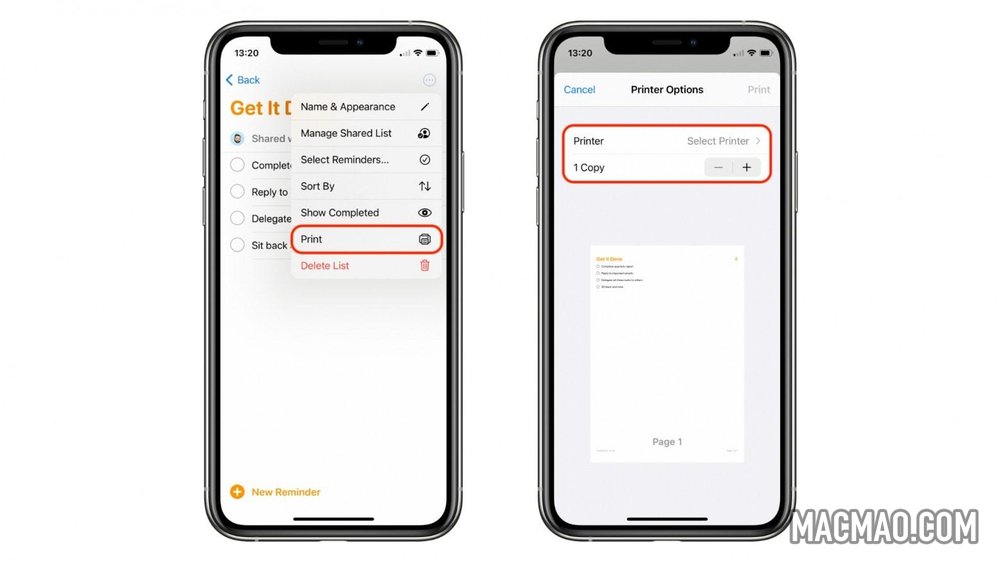
截图:
要在 Mac 上打印提醒事项列表,请执行以下步骤:
- 打开提醒并单击要打印的列表。
- 单击 Mac 菜单栏中的文件,然后选择打印…或使用Command+P键盘快捷键。
- 选择要将列表发送到的打印机并指定要打印的份数。
- 最后,单击打印按钮。
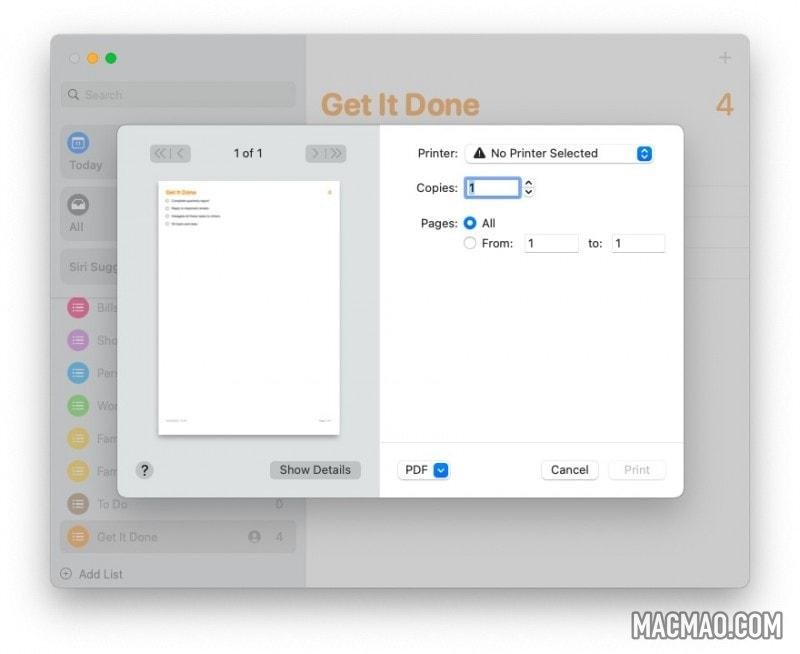
截屏:
提醒事项在 iOS 14.5 和 macOS 11.3 中更好
打印列表的能力是 Apple 在其最新更新中对 Reminders 做出的几项不错的改进之一。另一个是简单的组织工具,可让您按截止日期、优先级等对列表进行排序。
如果您有兴趣保持待办事项列表整洁且易于维护,我们也提供有关 Reminder 排序功能的有用指南。
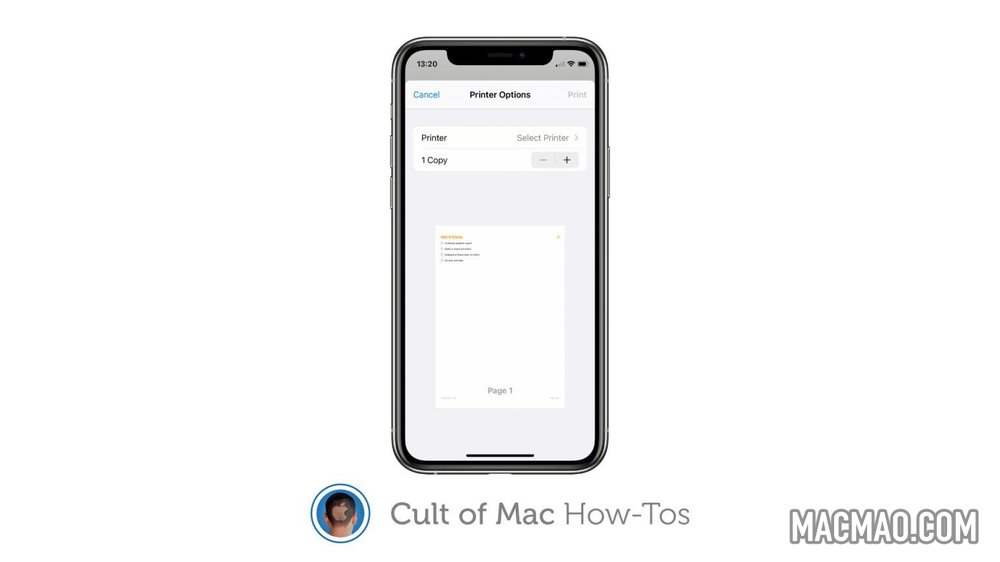
发表评论